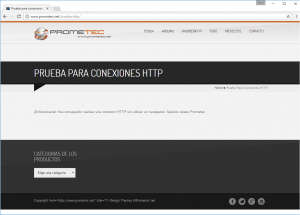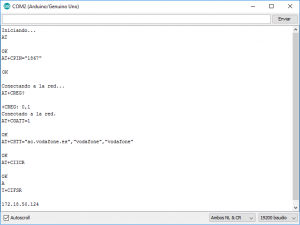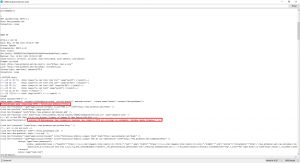Objetivos
<
Material requerido.
<
 |
Arduino UNO |
 |
Shield GPRS |
CONFIGURAR LA CONEXIÓN A INTERNET
Si habéis seguido las sesiones que hemos dedicado hasta ahora al GPRS, no vais a tener ningún problema con esta. Y si no las habéis leído, os recomendamos que lo hagáis, porque vamos a pasar muy por encima las cosas que ya hemos explicado y vamos a reutilizar (con algunos cambios) la mayoría de las funciones que ya hemos usado antes. Concretamente vamos a basarnos en el programa que utilizamos en la sesión dedicada a Enviar y recibir llamadas y SMS.
De hecho las funciones que hemos usado para encender, apagar, reiniciar y enviar lo comandos AT y recibir las respuestas vamos a dejarlas tal cual.
int enviarAT(String ATcommand, char* resp_correcta, unsigned int tiempo)
{
int x = 0;
bool correcto = 0;
char respuesta[100];
unsigned long anterior;
memset(respuesta, '\0', 100); // Inicializa el string
delay(100);
while ( SIM900.available() > 0) SIM900.read(); // Limpia el buffer de entrada
SIM900.println(ATcommand); // Envia el comando AT
x = 0;
anterior = millis();
// Espera una respuesta
do {
// si hay datos el buffer de entrada del UART lee y comprueba la respuesta
if (SIM900.available() != 0)
{
respuesta[x] = SIM900.read();
x++;
// Comprueba si la respuesta es correcta
if (strstr(respuesta, resp_correcta) != NULL)
{
correcto = 1;
}
}
}
// Espera hasta tener una respuesta
while ((correcto == 0) && ((millis() - anterior) < tiempo));
Serial.println(respuesta);
return correcto;
}
void power_on()
{
int respuesta = 0;
// Comprueba que el modulo SIM900 esta arrancado
if (enviarAT("AT", "OK", 2000) == 0)
{
Serial.println("Encendiendo el GPRS...");
pinMode(9, OUTPUT);
digitalWrite(9, HIGH);
delay(1000);
digitalWrite(9, LOW);
delay(1000);
// Espera la respuesta del modulo SIM900
while (respuesta == 0) {
// Envia un comando AT cada 2 segundos y espera la respuesta
respuesta = enviarAT("AT", "OK", 2000);
SIM900.println(respuesta);
}
}
}
void power_off()
{
digitalWrite(9, HIGH);
delay(1000);
digitalWrite(9, LOW);
delay(1000);
}
void reiniciar()
{
Serial.println("Reiniciando...");
power_off();
delay (5000);
power_on();
}
La función void iniciar(); en la que configuramos el módulo GPRS, la vamos a tener que cambiar para enviar los comandos AT que necesitamos para conectarnos correctamente a Internet. Lo primero es que vamos a necesitar conectarnos a la red GPRS.
Aunque no lo hemos dicho claro hasta ahora, os habréis dado cuenta que en cuanto activamos la tarjeta y metemos el PIN correcto el módulo se conecta a la red de forma automática. No hay más que esperar y comprobar que realmente lo haya hecho con el comando AT+CREG?.
Sin embargo para conectarnos a la red GPRS y adjuntarnos al servicio de paquetes que nos posibilite conectarnos a Internet tendremos que utilizar el siguiente comando:
AT+CGATT=1 //Conectamos a la red GPRS
Una vez hecho esto tendremos que buscar en Internet el nombre del punto de acceso o APN, usuario y contraseña de la operadora que estemos usando. Una búsqueda rápida y en Google y lo encontraréis sin problemas.
AT+CSTT="Nombre del Punto de Acceso o APN","usuario","contraseña" // Definimos el APN, usuario y clave a utilizar
Y ahora usaremos un par de comandos para activar la conexión GPRS en función de lo que hemos configurado con el comando AT+CSTT, y obtendremos nuestra dirección IP.
AT+CIICR // Activamos el perfil de datos inalámbrico AT+CIFSR // Para obtener nuestra direccion IP
Y con esto ya tenemos todos los comandos que usaremos para configurar e iniciar el módulo:
void iniciar()
{
enviarAT("AT+CPIN=\"1867\"", "OK", 1000); //Introducimos el PIN de la SIM
Serial.println("Conectando a la red...");
delay (5000);
//Espera hasta estar conectado a la red movil
while ( enviarAT("AT+CREG?", "+CREG: 0,1", 1000) == 0 )
{
}
Serial.println("Conectado a la red.");
enviarAT("AT+CGATT=1\r", "OK", 1000); //Iniciamos la conexión GPRS
enviarAT("AT+CSTT=\"ac.vodafone.es\",\"vodafone\",\"vodafone\"", "OK", 3000); //Definimos el APN, usuario y clave a utilizar
enviarAT("AT+CIICR", "OK", 3000); //Activamos el perfil de datos inalámbrico
enviarAT("AT+CIFSR", "", 3000); //Activamos el perfil de datos inalámbrico
}
- Hemos quitado los comandos AT que configuraban el módulo para el envío y recepción de llamadas y SMS para simplificarlo; pero podéis integrarlos en esta misma función para juntar todas las funcionalidades.
Añadiendo alguna de las funciones de las que hemos comentado que se repetían de la sesión anterior, ya tenemos terminado el setup.
void setup()
{
SIM900.begin(19200); //Configura velocidad del puerto serie para el SIM900
Serial.begin(19200); //Configura velocidad del puerto serie del Arduino
delay(1000);
Serial.println("Iniciando...");
power_on();
iniciar();
}
REALIZAR LA PETICIÓN HTTP
Una vez hemos realizado correctamente la configuración, vamos a realizar la petición Http. El proceso va a ser prácticamente el mismo que para mandar que para mandar un SMS. Lo primero cambiaremos la variable en la que teníamos el texto del SMS por la dirección Http a la que queremos conectarnos de esta forma:
#include <SoftwareSerial.h> SoftwareSerial SIM900(7, 8); // Configura el puerto serial para el SIM900. Para el Arduino MEGA utilizar pines 10 y 11 int respuesta; char aux_str[50]; //Contenido de la dirección Http char direccion[] = "GET /prueba-http/ HTTP/1.1\r\nHost: www.prometec.net\r\nConnection: close\r\n\r\n";
En ella indicamos el Host, en este caso www.prometec .net, y la página a la que queremos acceder: /prueba-http/ dentro del Host. Es decir sería lo equivalente a acceder a www.prometec.net/prueba-http/.
- Hemos creado esta página para hacer las pruebas. Simplemente contiene el título “PRUEBA PARA CONEXIONES HTTP” y el mensaje “¡Enhorabuena! Has conseguido realizar una conexión HTTP sin utilizar un navegador. Saludos desde Prometec.”
- Aunque cuando hagamos la petición veréis que una página web contiene un montón más de cosas, y más si está realizada en WordPress como la nuestra.[/fancy-ul] [/three-fourth]
Vamos a programar una función en la que tras comprobar que estamos conectados a la red, iniciaremos una conexión TCP al Host que elijamos (en este caso www.prometec.net) y enviaremos la petición a la dirección que hemos guardado en la variable char direccion[].
Utilizaremos estos dos comandos AT:
AT+CIPSTART //indicamos el tipo de conexión (TCP/UDP), la dirección IP y el puerto al que se realiza la conexión. AT+CIPSEND //preparamos el envío de datos. Cuando esté listo devolverá el código ">" como inductor para el comienzo del envío.
Y la función nos queda de esta forma:
void PeticionHttp()
{
if (enviarAT("AT+CREG?", "+CREG: 0,1", 1000) == 1) //Comprueba la conexion a la red
{
enviarAT("AT+CIPSTART=\"TCP\",\"www.prometec.net\",\"80\"", "CONNECT OK", 5000); //Inicia una conexión TCP
// Envíamos datos a través del TCP
sprintf(aux_str, "AT+CIPSEND=%d", strlen(direccion));
if (enviarAT(aux_str, ">", 10000) == 1)
{
enviarAT(direccion, "OK", 10000);
}
}
else
{
reiniciar();
iniciar();
}
}
Y ya en el loop() vamos a crear una estructura de tipo switch para enviar la petición cuando escribamos “h” en el monitor serie. Además incluiremos la opción ce cerrar la conexión utilizando la tecla “q”:
void loop()
{
if (Serial.available())
switch (Serial.read())
{
case 'h':
PeticionHttp();
break;
case 'q':
// Closes the socket
enviarAT("AT+CIPCLOSE", "CLOSE OK", 10000); //Cerramos la conexion
enviarAT("AT+CIPSHUT", "OK", 10000); //Cierra el contexto PDP del GPRS
delay(10000);
break;
}
if (SIM900.available()) {
Serial.write(SIM900.read());
}
}
Ya estamos preparados para cargar el sketch en nuestro Arduino, y si está todo correcto deberíamos ver cómo se va configurando en el monitor serie:
Si ahora escribimos “h” en el monitor serie y pulsamos “Intro”, veremos cómo empiezan a llegar un montón de datos. La gran mayoría de ellos no nos interesan y corresponden a la programación de la página, que además, al ser de tipo WordPress tiene un montón de cosas. Pero si os fijáis veréis como tenemos lo que nos interesaba, y de esta forma podemos verificar que la conexión ha ido bien.
Aquí os dejamos el programa completo para que lo podáis descargar: gprs_internet.
Resumen de la sesión
En esta sesión hemos aprendido varias cosas importantes: